Прогресс не стоит на месте и практически каждый день появляется что-нибудь новенькое или совершенствуется уже привычная всем вещь. Так произошло и с телевизором — он переживает второе рождение. 10-15 лет назад он был главным центром развлечения среднестатистической семьи, перед которым собирались все — от мала до велика. Потом, с приходом в дома сети Интернет, да ещё на большой скорости привела к тому, что молодое поколение переместилось к компьютерам, планшетам и ноутбукам. И вот, пару лет назад у телевизоров появился сначала LAN-разъем, потом и Wi-Fi адаптеры (сначала внешние, как опция, а потом и встроенные). Параллельно с этим телевизорам добавились мультимедийные возможности — встроенный видеоплеер, интеграция в домашнюю сеть, возможность подключения к Интернету и клиенты популярных социальных сетей. Потом весь комплекс программного обеспечения привели к более-менее общему виду и дали название — Smart TV. Таким образом, сейчас пользователь получает фактически компьютерную систему в форм-факторе плоского телевизора. Более того — некоторые производители для своих телевизоров в качестве платформы Smart TV используют операционные системы Linux и Android.
И несмотря на то, что подключение телевизора к домашней сети и сети Интернет производителями облегчено по максимуму — все равно у многих людей эта процедура пока ещё вызывает сложности. Расскажу обо всем по порядку.
Что нужно, чтобы подключить телевизор к Интернету?
В первую очередь, для подключения телевизора к сети Интернет — Вам нужен Wi-Fi роутер, причем без разницы — по кабелю Вы будете подключать телевизор или через Wi-Fi.
Все дело в том, что домашние маршрутизаторы без Wi-Fi стоят на 150-200 рублей дешевле самого простого Wi-Fi роутера. Но за эти пару сотен рублей Вы получите домой ещё и полноценную беспроводную сеть, к которой можно подключать смартфоны, планшеты или ноутбуки. Поэтому, я считаю что экономить на этом не стоит.
Зачем нужен роутер? А затем, что сам телевизор подключаться к сети провайдера не умеет — клиент PPPoE или L2TP в него ещё не встроили. Даже если Ваш провайдер использует тип подключения IPoE (Динамический или Статический IP) — все равно он скорее всего будет использовать привязку по MAC-адресу и так просто подключиться у Вас не получится. Эти проблемы решит роутер — он подключится к провайдеру и будет раздавать Интернет на подключенные устройства.
Как должен быть настроен роутер, чтобы подключить к нему телевизор?!
Никаких хитрых настроек для подключения SmartTV-телевизора на роутере делать не надо — достаточно только чтобы в настройках LAN был включен DHCP-сервер. Если Вы подключаете телевизор через Wi-Fi — само собой у Вас должна быть настроена и беспроводная сеть Wi-Fi — подробнее см. здесь.
Что ещё может понадобиться для того, чтобы подключить телевизор к Интернету?
Для ответа на этот вопрос давайте определимся — по кабелю Вы будете подключать телевизор или по Wi-Fi?! Рассмотрим оба варианта.
Подключение телевизора к Интернет по кабелю.
Схема подключения телевизора к Интернет с помощью кабеля выглядит следующим образом:
На роутере, для подключения телевизора будет использоваться один из свободных LAN-портов.
Для соединения роутера и телевизора Вам понадобиться обычный сетевой патч-корд UTP cat 5.
Примечание: Если у Вас дома сделан ремонт и кабель придется кидать по полу, то можно поступить хитрее — купить пару PowerLine-адаптеров (PLC). Они позволяют пробросить локальную сеть через электрическую.
Ещё один вариант избежать кучи проводов — подключить через Wi-Fi.
Настройка подключения телевизора к Интернет по кабелю:
Я буду рассматривать в качестве примера подключение к сети телевизора Samsung Smart TV. Если у Вас телевизор LG, Phillips, Panasonic или иной — не огорчайтесь. Смысл действий везде одинаковый — просто действуйте по аналогии.
Для настройки подключения через кабель к Интернет, на телевизоре — Вам надо зайти в настройки:
Выбираем раздел Сеть.
Затем выбираем пункт Настройки сети.
Запустится Мастер настройки сети. Нажимаем кнопку Пуск.
Перед нами — выбор типа сетевого соединения. Выбираем тип — кабель и нажимаем Далее. Ждем пока телевизор проверит подключение к сети и получит IP-адрес. После этого закрываем настройки и проверяем доступ в Интернет, запустив браузер, например, или youtube-виджет.
Подключение телевизора через WiFi.
Схема подключения телевизора к сети через встроенный Wi-Fi адаптер выглядит так:
Примечание: Подключить телевизор через Wi-Fi можно даже если у него нет встроенного Wi-Fi адаптера. Для этого необходимо купить точку доступа, которая умеет работать как клиент Wi-Fi:
Цена такой точки доступа — около 600 рублей.
Настройка подключения телевизора через Wi-Fi
Опять же, в качестве примера я рассматриваю телевизор Samsung Smart TV. Если у Вас телевизор LG, Phillips, Panasonic или иной — просто действуйте по аналогии, так как смысл действий при настройки телевизора любой марки одинаков.
Для настройки подключения по Wi-Fi, на телевизоре — Вам надо зайти в настройки:
Выбираем раздел настроек — Сеть.
Выбираем пункт «Настройки сети».
Запустится «Мастер настройки сети».
В открывшемся окне «Выбор типа сетевого соединения» выбираем пункт «Беспроводная(общие)» и нажимаем «Далее».
Откроется Список доступных беспроводных сетей. Выбираем свою сеть Wi-Fi и нажимаем «Далее».
Ждем пока пройдет проверка подключения. Если у Вас настроено шифрование беспроводной сети — у Вас будет запрошен ключ беспроводной сети Wi-Fi. После завершения подключения, выходим из настроек и проверяем доступ в Интернет.
Примечание: Если Ваш телевизор и Ваш роутер поддерживают технологию WPS, то подключение телевизора через Wi-Fi можно сделать ещё проще. Для этого нажимаем на роутере кнопку «WPS», а в мастере настроек сети телевизора выбираем пункт «WPS»:
Телевизор найдет Вашу сеть Wi-Fi и подключится к ней.






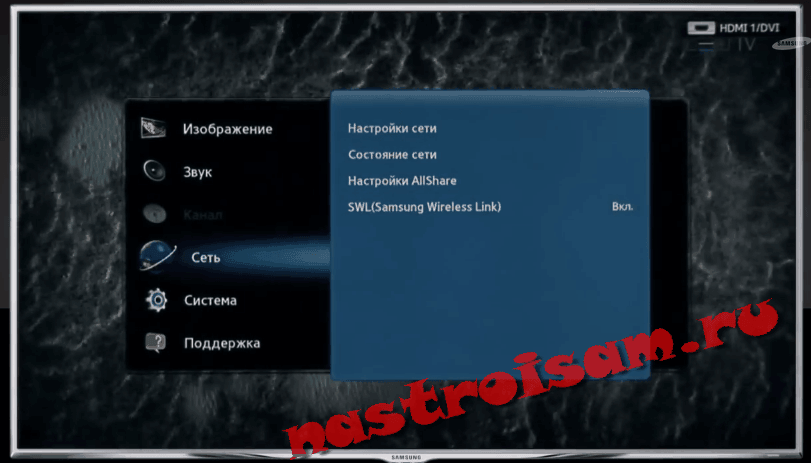

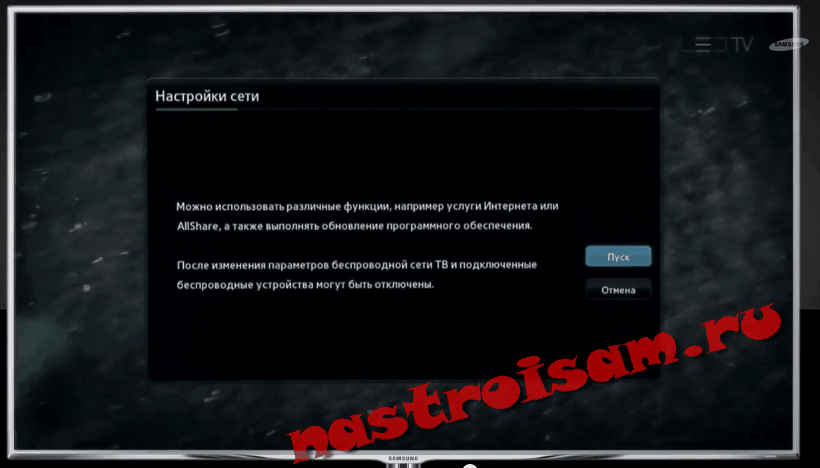

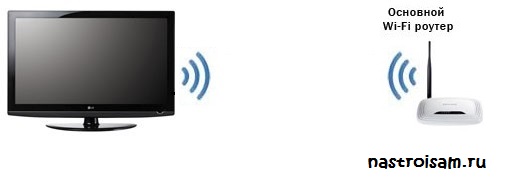
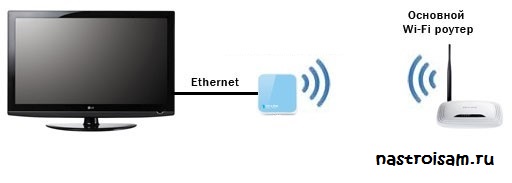



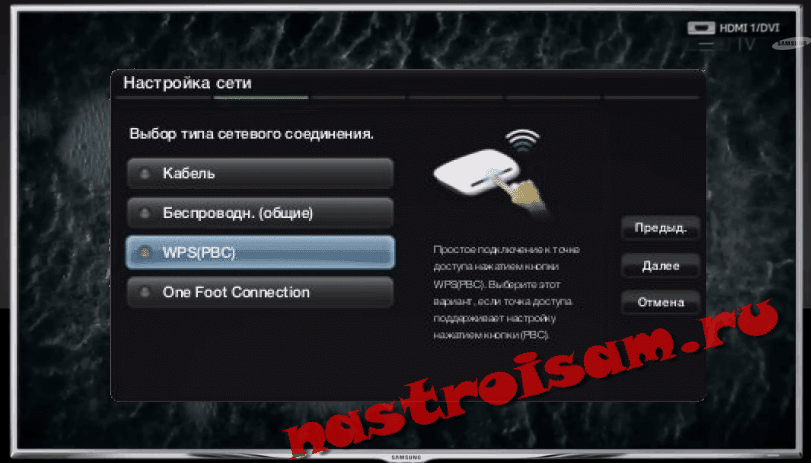
Здравствуйте!!! Что может быть с телевизором lg42L660v он то подключить вай фай то сам отрубается!! А чаще совсем не видит ни одну сеть!! Заранее спасибо!!
ирина — а прошивку обновлять пробовали?
Здравствуйте! Возможно подключить приставку при таких показателях:
Время отклика
53 Мс
Скорость скачивания
6.23 Мбит/с
Скорость передачи
0.75 Мбит/с
Спасибо.
Александр — эти параметры уже от провайдера зависят.
Добрый вечер, помогите, пожалуйста, подключить к интернету через Wi-Fi телевизор Sony KDL32R433B, спасибо.
добрый день — нужна помощь специалиста. В квартире стоит роутер который раздаёт wi-fi.Также есть телевизор без wi-fi и смарт ТВ — я подсоединил к телевизору приставку DUNE через LAN кабель к роутеру и настроил IP телевидение. Dune также может раздавать Wi-fi. Есть в наличии второй телевизор с Wi-fi и смарт ТВ — хочу через DUNE и ее Wi-Fi смотреть на втором телевизоре IP телевидение. Какие необходимо сделать настройки. Также есть в наличии IconBit медиаплеер который через адаптер принимает и раздает Wi-fi, можно ли посылать сигнал на Dune приставку и через нее смотреть фильмы с жесткого диска.
Если Дюна может работать как точка доступа — то просто настройте на ней беспроводную сеть и всё. Единственное, боюсь что она не будет интернет раздавать. Поэтому лучше телевизор по вай-фаю сразу к роутеру подключать.
доброй ночи тв был подключен к инету по кабелю,после перезагрузки роутера,тв не показывает,ВЫДАЕТ—маршрутизатор не подключен хотя показывает что трафик есть,или настройте маршрутизатор,подскажите что делать заранее благодарен
Рустам — подключите в этот порт компьютер или ноутбук и проверьте — есть ли интернет. Тогда будет ясно сразу в каком направлении копать.
SmartTV LG … есть роутер, хаб(точнее наверное свич), сеть воткнута и в телек и в комп. На компе, на диске G много фильмов,, как с телека зайти в папку компа? Путь к файлам типа такой ( \\Sasa-пк\фильмы 5 )
Александр — телевизор протокол самба не поддерживает, поэтому только пробовать настраивать на компе DLNA-сервер.
Прошуразъяснений .Я правильно понял что телевизор можно подключить к интернету и смотреть на нём тв,даже если у проваудера такая услуга не подключена??
Евгений — да, у современных телевизоров Смарт ТВ есть такая возможность.
Скажите пожалуйста ,а возможно ли подключить интернет к телевизору через LAN кабель напрямую то есть без маршрутизатора?
Антон — а какой протокол используется Вашим провайдером? PPPoE, DCHP или L2TP?
Подскажите пожалуйста,можно ли подключить телевизор без функции smart tv к интернету?
Екатерина — да, но Вам будут доступны только те функции, которые «зашиты» в телевизор.
Здравствуйте, у меня банальный вопрос, я просто новенький в этих делах) как настроить интернет на телевизоре?поддерживает и смарт тв,и интернет
Сергей — надо подключить телевизор к сети роутера (через кабель или по вай-фай), прописать адреса и запустить браузер.
Телевизор подключается к вайфаю даже скачивает обновление, но при попытке открыть смартхаб пишет, что сервер самсунг недоступен и обратитесь к поставщику — что может быть?